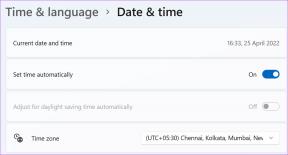7 parasta kuvankatselusovellusta Macille
Sekalaista / / November 29, 2021
Applen alkuperäinen esikatselusovellus toimii hyvin Kuvankatseluohjelma macOS: ssä. Siinä on kuitenkin edelleen omat puutteensa. Ensinnäkin se ei tarjoa GIF-toistovaihtoehtoa. Mac-käyttäjänä aloin etsimään esikatseluvaihtoehtoja MacBook Airilleni. Etsin kevyitä, näppäriä ja yksinkertaisia vaihtoehtoja 5 parasta vaihtoehtoa Valokuvat-sovellukselle Windows 10:ssä.

Kokeneille Mac-käyttäjille esikatselu on oletusvaihtoehto, mutta tuoreet Windows-muunnokset ovat usein tukahdutettuja ja turhautuneita. Ottaen tämän huomioon, pyrin löytämään tasapainon suositeltujen sovellusten kanssa. En myöskään suosittele niitä, jotka ärsyttävät sinua "Buy the Pro Plan" -kehotteilla heti, kun käynnistät sovelluksen. Jos se ärsyttää minua, voin vain kuvitella, kuinka paljon se häiritsisi sinua. Tarkastellaan siis vaihtoehtoja.
Jos haluat käyttää mitä tahansa vaihtoehtoa oletuskatseluohjelmana, sinun on valittava eri kuvatiedostoja (PNG, JPG, BMP ja muut). Napsauta niitä hiiren kakkospainikkeella ja valitse Hanki tietoja. Napsauta Tiedot-ikkunassa Avaa sovelluksella -kohdan alla olevaa avattavaa valikkoa ja valitse luettelosta sopiva sovellus. Napsauta sen jälkeen Muuta kaikki soveltaaksesi parannuksia asiaankuuluviin tiedostoihin koko järjestelmässä.
Katsotaanpa siis Macin suosituimpia Image Viewer -sovelluksia.
Myös opastekniikassa
1. Phiewer
Phiewerin ilmaisen version avulla voit katsella yhtä kuvaa kerrallaan. Kun avaat valokuvan, sen vasemmalla puolella näkyy pääkuva, jossa on kokoelma pikkukuvia. Vaikka Phiewer on yksi nopeimmin valokuvan avaavista kuvien katseluohjelmista, se näyttää pikkukuvat vasemmalla ja mahdollisuuden aloittaa diaesitys suoraan. Taustaa tarjoava sumentava vaikutus saattaa kuitenkin vain varastaa huomiosi hetkeksi.

Phiewer erottuu joukosta näyttämällä valokuvan perustiedot selkeästi käyttöliittymässään. Valokuvien lisäksi se tukee myös useita mediamuotoja. Tämä tulee ilmi heti, kun synkronoit mediakansiosi sovelluksen kanssa. Saatat nauttia valmiista valikoimasta vaihtoehtoja, kuten erilaisia tehosteita, joita voit kokeilla valokuvissa. Voit maksaa Pro-versiosta vapauttaaksesi kohdistuksen, rajauksen ohjaimien, suodattimien käyttämisen, tarkkojen näkökohtien säätämisen ja paljon muuta.
Voit kutsua sitä yksinkertaisemmaksi versioksi XnView MP: stä ja käyttää sitä vastaavasti.
Hanki Phiewer
2. Xee
Xee on melko suoraviivainen Preview-korvaus. Yhtäläisyyksistä huolimatta Xee astuu eteenpäin muutamilla ainutlaatuisilla ominaisuuksilla. Kuten odotettua, Esikatselu- ja Seuraava-painikkeet kuvien välillä selaamiseen on sijoitettu vasempaan yläkulmaan. Muut vaihtoehdot näkyvät siististi sijoitettuna niiden viereen yläosassa.
Xeen tilarivillä näkyy lisätietoja kuvasta, kuten sen mitat, tiedostotyyppi, tiedostokoko, väritiedot ja paljon muuta. Ainoa asia, jota pidin oudolta, että Xee ei poiminut macOS: n Dark niitä. Minun piti navigoida kohtaan Xee's Preferences > Style ja valita sitten Musta.

Xee on yksinkertaisesti kuvankatseluohjelma. Tämä tarkoittaa, että jos etsit kuvankatseluohjelmaa muokkausmahdollisuuksilla, et ole onnekas täällä. Tämä sovellus on virtaviivainen, nopea ja melko reagoiva.
Valitettavasti Xee ei ole ilmainen, ja sinun on maksettava 3,99 dollaria ostaaksesi sen Macin App Storesta.
Lataa Xee
3. XnView MP
XnView on enemmän kuin kuvien katseluohjelma. Se on suosittu multi-platform medianhallintaohjelmisto, ja Windows-käyttäjät pitävät siitä niin paljon, että monet haluavat määrittää XnView oletuskuvankatseluohjelma Windows 10:ssä. Yli 500 kuvaformaatin tuella kehittäjät lukitsevat maksumuurin taakse melkoisen joukon käteviä ominaisuuksia. Sovelluksen avulla voit kuitenkin mukauttaa sovelluksen asettelua.

Kun sovellus on auki, siirry kohtaan Näytä>Asettelu ja valitse seuraavasta valikosta Ilmainen. Sen jälkeen voit napsauttaa x-muotoista kuvaketta merkityksettömille ikkunoille. Lyhyesti sanottuna saat tarpeeksi katselu- ja lajittelutiloja, joita voit jatkuvasti vaihtaa tarpeidesi mukaan. Sovelluksen suorituskykyasetuksen avulla voit puristaa maksimin irti sisäisestä GPU-sirustasi. Tämä tarkoittaa, että käsittely ja välimuisti ovat nopeampia tehostetuissa MacBook Proissa.
Lataa XnView MP
4. Lyn
Lyn on kuin Valokuvat-sovelluksen oikea korvaaminen sisäänrakennetulla Image Viewer -ominaisuuksilla. Lyn-sovelluksen käyttöliittymä on varsin tuttu, joten et tunne olosi oudolta ollenkaan. Kun käynnistät sen alun perin, huomaat yläreunassa perussäätövaihtoehdot - ne muistuttavat sinua esikatselusta.

Katseluvaihtoehtojen lisäksi voit myös linkittää muut pilvipohjaiset palvelut kuten Flickr, Facebook, Dropbox ja paljon muuta. I-muotoinen painike on piilotettu tietopaneeli, joka näyttää sinulle kuvan yksityiskohtia resoluutiosta mittaustilaan. Jos tarkistat digitaalikamerallasi, DSLR- tai Mirrorless-kameralla napsautetut kuvat, Lyn on sopiva kuvankatselusovellus. Voit tietysti aina mukauttaa asettelua asetuksista päästäksesi nopeasti käsiksi usein käytettyihin kansioihin. Lyn tukee useita kuvamuotoja, ja voit nopeasti jakaa valokuvia ystäviesi kanssa sähköpostitse, Flickrissä tai jopa Smugmugissa. Perusversion mukana tulee 15 päivän kokeilu, joka riittää kokeilemaan sitä. Muussa tapauksessa joudut maksamaan 20 dollaria kertamaksuna päästäksesi eroon koeajan rajoituksesta.
Hanki Lyn-sovellus
5. qView
Jos etsit järjetöntä kuvankatseluohjelmaa kaikille valokuvillesi ja kuvakaappauksille, tämä on paras vaihtoehto. qView on yksi minimalistisista valokuvien katseluohjelmista, joka näyttää upealta macOS: n tumman teeman kanssa.

qView on saatavana myös Windowsissa, mikä tekee siitä täydellisen monikäyttöisen työkalun valokuvien katseluun molemmilla alustoilla. Se toimii parhaiten selkeänä valokuvien katseluohjelmana Macissasi. Se ei tietenkään tarjoa muokkaus- tai säätelyvaihtoehtoja.
Lataa qView
6. ApolloOne
ApolloOne on yksi harvoista sovelluksista, joka hyödyntää Core Image -grafiikkaa ja laitteisto-ominaisuuksia, kuten monisäikeistystä, tarjotakseen parhaan valokuvagallerian ja organisaatiokokemuksen.

Se pystyy käsittelemään myös RAW-kuvia ja tukee yli 1000 digitaalikameraa. Sen avulla voit myös käsitellä EXIF-tietoja. Voit aina kokeilla sen diaesitystä nähdäksesi kuvasarjan. Tämän monipuolisen kuvankatseluohjelman voi ostaa tuen ja muiden hyödyllisten asetusten avaamiseksi.
Hanki ApolloOne
7. Pixea
Ihmisille, jotka rakastavat minimalistista käyttöliittymää ja laajaa kuvamuototukea, Pixea on täydellinen valokuvien katselusovellus macOS: lle. Pixea tarjoaa histogrammia, EXIF-tietoja, valokuvien kiertoa, kuvien kääntämistä ja muuta paketissa ihmisille, jotka haluavat tarkistaa lisätietoja. Yksi sen hämmästyttävistä ominaisuuksista on, että Pixea näyttää ZIP- tai RAR-arkistojen kuvat ilman, että sinun tarvitsee avata niitä. Se on loistava varmuuskopiotietojesi tai uusien arkistojen tarkistamiseen.

Pixea for macOS -tuki antaa sinun katsella monia kuvamuotoja JPG-, PNG-, GIF-, TIFF-, PSD-, BMP-, WebP- ja muista kuvaformaateista tinkimättä. Se tukee jopa kamerakohtaisten RAW-kuvien, kuten Leica DNG ja RAW, Sony ARW, Olympus ORF, Minolta MRW, Nikon NEF, Fuji RAF, Canon CR2 ja CRW sekä Hasselblad 3FR, katselua. Huomaa kuitenkin, että jos teet muutoksia, Pixea antaa sinun viedä lopullisen kuvan vain JPEG-, JPEG-2000-, PNG-, BMP- ja TIFF-muodoissa. Sen pitäisi olla tarpeeksi hyvä kuviesi muokkaamiseen ja jakamiseen kaikkien kanssa. Tämän hämmästyttävän sovelluksen paras osa on pikanäppäinten tuki. Vietettyäsi tunnin tai kaksi, voit hallita niitä ja selata helposti kuvien välillä. Pixea on saatavilla ilmaiseksi ilman merkkijonoja.
Hanki Pixea
Myös opastekniikassa
Muutos on hyvä
Vaikka Applen esikatselu tekee perustyön, se jättää paljon toivomisen varaa. Erityisesti ihmisille, jotka muuttavat macOS: stä tai käyttävät sitä Windows 10:n rinnalla. Suosikkini on ApolloOne, koska se tukee useita kameroita kuvien tuontiin suoraan, ja käytän usein qView'ta vain kuvien selaamiseen Macissani. Kumman siis valitset?